はじめは不安がいっぱいでかつ入力関係で不便と感じたこともありましたが、慣れてみると入力の面でも不満もほぼ感じられなくなり*1、今では何でも情報がここにある。という安心感と、デジタルデータがいつでも最新情報になっているという点で満足しています。(と、言うよりはもう手放せない存在に……。)
まずは私の業務内容について前提としてご紹介します。業務内容があまりにも違う場合や職場環境が違う場合はあまり参考にならないかも知れません。すみません。
*1 : 後述していますがパソコンからの入力もできるのでiPhoneでは閲覧や編集が中心となります。さらにiPhoneの入力も意外と快適でいろんな意味でストレスが無くなります。
■ ひとぅのビジネスシーン
- 営業マンで多数の案件、業者との調整を行う
- 移動は電車(地下鉄)が中心。飛び込み営業はなく決まったお客様への訪問が多い
- 会社でPCを利用できるがセキュリティ上、外部アプリはウェブアプリしか使えない
営業なので多数の案件が複数同時進行しますが、内勤の方でも同じですよね。また飛び込み営業では無いので移動手段も決まっています。そう言う意味では汎用的(?)な業務内容で流用いただける方が多いのではないかな?と思っています。
会社でパソコンをひとり1台支給されているため、いつでもブラウザで外部アプリケーションにアクセスできますが、セキュリティ上、勝手にインストールをしたりできません。これも最近の企業ではセキュリティポリシー上、勝手にインストールできないところが多いのではないでしょうか。具体的にはDropboxやEvernoteのクライアント版がそれに当たります。
おまたせいたしました。それでは利用する外部アプリをご紹介します。iPhoneだけで情報を完結することも可能ですが、私の場合は外部アプリを駆使しデータを連係させることでiPhoneとパソコンで同じ情報をいつでも閲覧・編集できるようにしています。
そうすることで会社で事務処理中の場合、パソコン上でデータを更新することができますし、外出先ではiPhoneで手軽に情報を確認したり更新が可能です。いつでも最新状態に保たれていて情報の更新手段が複数あることは想像以上に便利でストレスから解放されます。
実際に複数箇所でデータをやり取りされた経験がある方は想像がつくと思うのですが、「同期作業」という作業ほど無駄でストレスが溜るものは無いのです。いつでも最新。これがビジネスシーンでスムースに使う上で最低限の条件だと私は考えています。
■ 使っているウェブアプリ
- Googleカレンダー(無料)
- Remember The Milk(25ドル/年)
- Evernote(無料)(月40MBまで)
私はこの3つのサービスを使っています。
「Googleカレンダー」はGoogleが提供する無料のカレンダーで複数のカレンダーを作ることができます。私の場合は「仕事用」「プライベートの自分の予定」「家族の予定」と作っています。「家族の予定」は他の家族で編集可能なカレンダーとしています。カレンダーの表示/非表示が簡単にできるので会社のパソコンでは「仕事用」のみ表示させています。
会社ではグループウェアでスケジュールを管理していますが全社システムなので入力しないわけにいかないので二重入力しています。これは手帳の時も同じ手間でしたもんね。
「Remember The Milk」はToDo管理を行います。第一印象は単純なToDo管理しかできないように見えますが実はタグで案件ごとにまとめたりリストでカテゴリ分けができるので同時進行する案件を難なく管理できています。ここではRTMの機能については割愛しますが非常によくできたToDo管理アプリだと思います。
またRTMは通常は無料で利用できますが、iPhoneでアプリを使う場合、Pro会員になる必要があるため年間25ドルが必要となります。(15日間のトライアル期間があるのでぜひ一度試してみて下さい。)
「Evernote」は何でもまとめメモアプリです。テキスト情報、画像情報、音声と何でもまとめて保管できちゃいます。ウェブページのスクラップもできるので情報を貯めるのに便利です。私の場合はTumblrを使って情報収集することが多かったのですが非公開の方がいい場合も多く、最近ではEvernoteで情報収集することが多くなりました。
■ 使ってるiPhone アプリ
- Calengoo(800円)
- Remember The Milk (無料、但し25ドル/年のPro会員のみ利用可能)
- Evernote (無料)
この3つのアプリケーションで前述のウェブアプリとデータを連係し、iPhoneやパソコンでシームレスに情報をやり取りしています。
CalenGoo
CalenGooはGoogleカレンダーと同期可能なスケジューラです。同期のタイミングを自動・手動の切り替えが可能です。
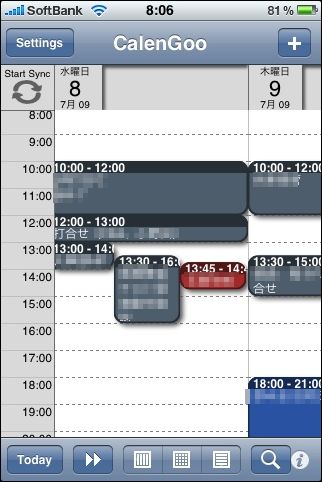
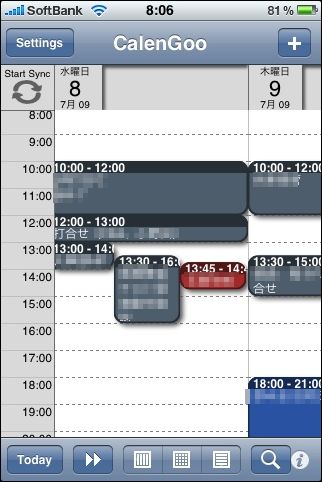
CalenGooの1dayの画面。見た目がGoogleカレンダーそのままなので違和感なく使えるのが素晴らしい。
予定時間をダブルクリックすることで入力モードになります。表示されるカラーはGoogleカレンダーと自動で同色になります。
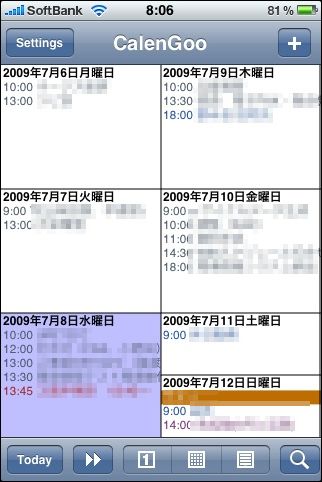
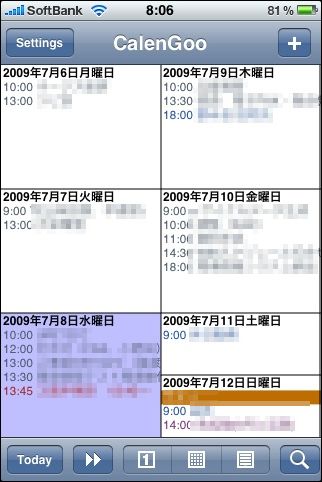
週間予定の画面。開始時刻のみまたは終了時刻も表示することも可能。柔軟な設定が可能です。
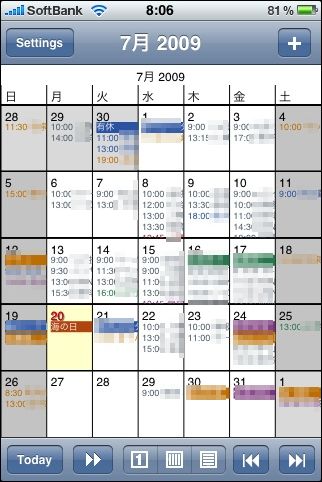
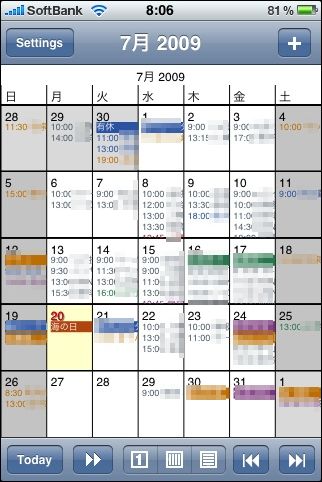
これは月間予定画面。一ヶ月の予定を見渡せるので非常に便利です。初期設定は英語表記でキレイに見られるように調整されているため見づらいです。フォントサイズを好みのサイズに変えましょう。


私はあまり利用しないのですがスケジュールの一覧も表示できます。
Remember The Milk
Remember The MilkのPro会員(年間25ドル)になることでiPhoneのアプリ版を利用可能です。(アプリ自体は無料です。)
情報が同期されるのが便利ですし入力が極力簡単になるよう工夫されています。具体的にはTagは入力ではなく選択式になっていまうし普段使っていないフィールド(項目)を入力画面でデフォルトで非表示にすることが可能です。
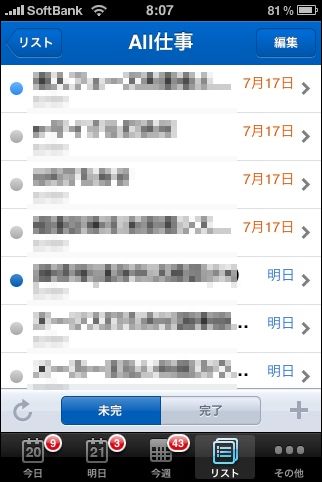
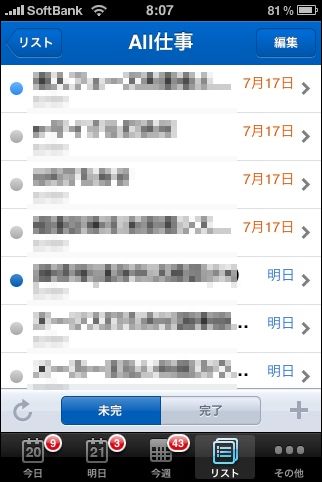
シンプルなToDo一覧。今日、明日といった期限ごとに表示するのはもちろん、自分で表示条件を「リスト」として登録することが可能です。パソコンで設定したリストがそのままiPhoneでも利用可能です。画面は私が「All仕事」で仕事に関するToDoのみ抽出して表示しています。
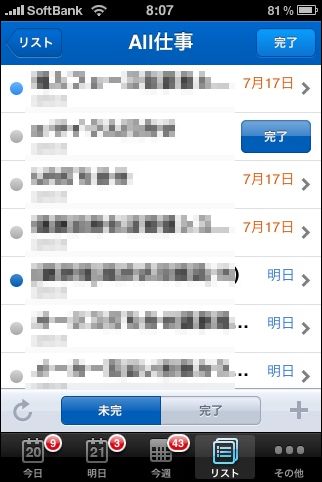
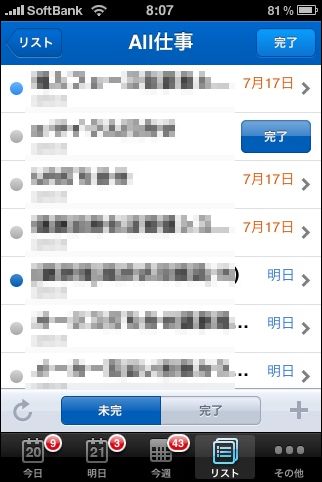
完了させたいタスクは右にフリックすれば「完了」ボタンが表示されます。
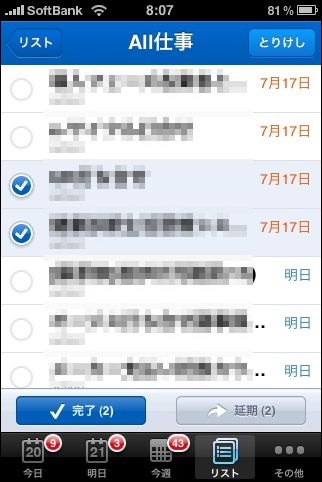
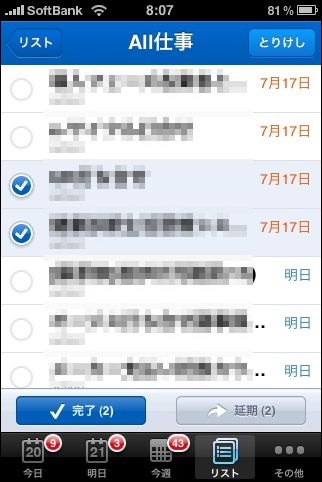
1枚目の写真の右上にある「編集」で複数のタスクを「延期」したり「完了」にすることが可能です。私の場合はやることを期限が先のタスクも期限を前倒しにしていることが多く、「まとめて延期」できるのは非常に便利です。
Evernote
Evernoteはパソコンではウェブページのクリッピングに絶大な効果を発揮していますが、iPhoneでも非常に優れたデータ連係を実現しています。
写真撮影、ボイスメモが便利です。「お絵かき」ができないのが少し残念ですが、FastFingaを使って手書き画像を作成し、「Camera roll」で連携またはFastFinga上でそのままEvernoteへメールを送ったりしています。
タグ付けをしたりフォルダ分けもできるので何でも放り込んでおいて後からパソコンで整理しています。
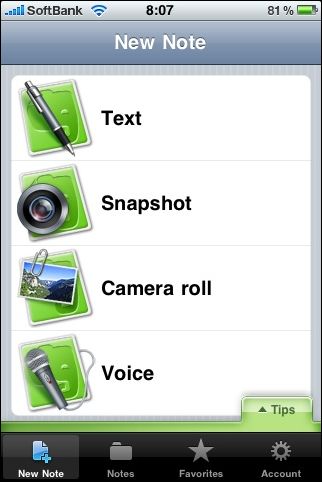
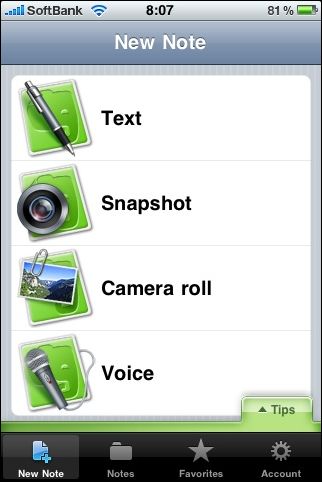
投稿画面。パソコン版と大きく違うのではじめは面食らいましたが、iPhoneではこの切り口が一番便利なんです。よく考えられた画面です。
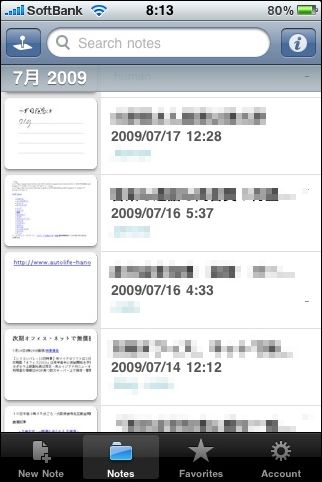
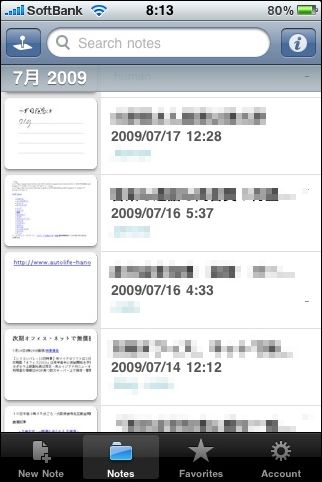
投稿されたコンテンツを一覧で見られます。時系列で並んでいます。最近のものが手前にありますし、過去のものは基本的に検索するのでこれだけのメニューで何ら不便はありません。これまたよく考えられてます。
■ まとめ
今回は、ビジネスシーンでiPhoneを利用できるか。という切り口で実際に私の利用方法をご紹介させていただきましたが、現時点でもiPhoneを有効活用していますが、さらなる活用のため、以下の方法を模索中です。
- DocScannerの導入(1200円)
- Evernote有料版(5ドル/月または45ドル/年)
DocScannerはA4の紙などをiPhoneで撮影すれば自動的に角度調整をしてくれてPDFファイルにしてくれるアプリです。打合せメモなどA4でまとめるようにして打合せ後に撮影→PDF化→Evernote投稿、という流れをすれば便利かもしれません。現状は帰社後、複合機でPDF後、パソコンに保管しています。
Evernoteは無料版では40MB/月まで投稿が可能です。今のところ容量は十分なのですが、今後利用シーンが増えてきた場合容量が足りなくなる事も予想されます。有料版では500MB/月までとなりアップロードできるファイルの種類もエクセルファイルなど何でもOKになります。プロジェクトに関するファイルなど全てEvernoteに転送しておけば便利なデータベースになるかもしれません。
以上、今回はこの辺で終わりです。いかがでしたか?iPhoneはビジネスシーンでも有効に利用できることをご理解いただけたかと思います。私の仕事ではボイスレコーダーを使う事はあまりないのですが、iPhoneではボイスレコーダーとしても有効に使えますしまだまだ便利な使い方がありそうですね。


